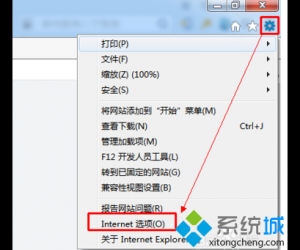MAC下如何更改Dock上Finder图标 Mac苹果电脑finder图标在哪怎么改
发布时间:2017-08-09 11:32:51作者:知识屋
MAC下如何更改Dock上Finder图标 Mac苹果电脑finder图标在哪怎么改 我们在使用电脑的时候,总是会遇到很多的电脑难题,这都是不可避免的,很多人都一样会遇到。当我们在苹果电脑中需要对finder图标进行更改的时候,我们具体应该怎么设置呢?今天就一起来跟随知识屋的小编看看怎么解决的吧。
更改前:
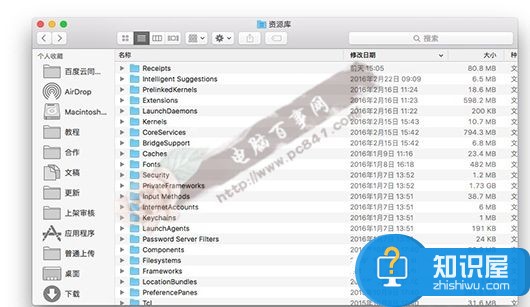
更改后:
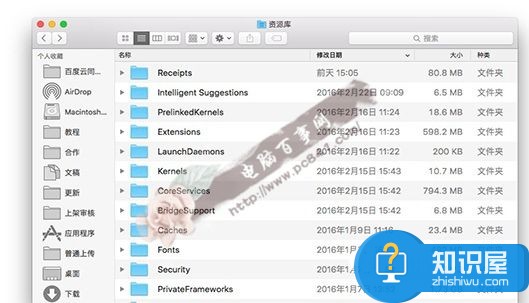
我们看到上面的两张图片对比以后,就可以看到图标大一点的看的更方便和清楚。
Mac改finder图标以及改finder字体大小方法:
首先第一步我们需要在苹果电脑中打开finder,打开以后在这个界面中找到菜单栏并点击打开,然后找到查看显示选项,如果不想这么操作的话,也是可以利用到电脑中的快捷键的,比如:组快捷键cmd+j,这样也是可以直接打开finder字体大小的界面的。
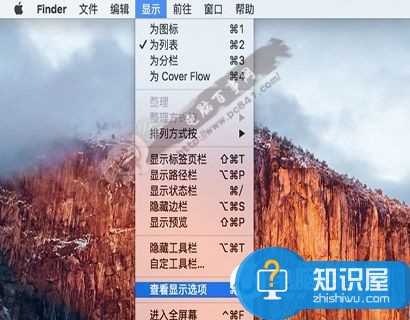
当我们在成功的完成了上面的操作以后,需要在这个界面中进行一些操作了,找到里面的就算所有大小,然后对其进行勾选,这个可以帮助我们对文件夹的大小进行快速的查看。
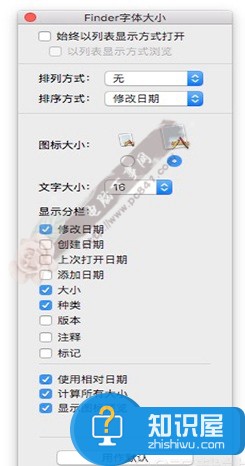
当我们在设置好了以后就会看到页面的侧边栏图标也变大了,这个时候我们就要进入到电脑的偏好设置中进行设置了,找到通用并选择就可以了。
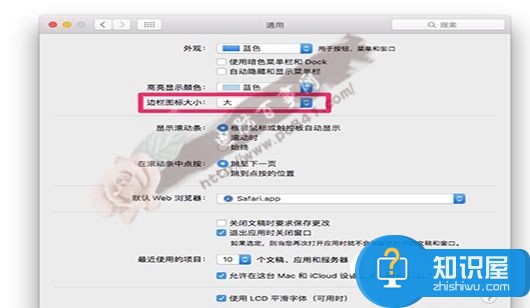
对于我们在遇到了需要进行这样的操作的时候,我们就可以利用到上面给你们介绍的解决方法进行处理,希望能够对你们有所帮助。
知识阅读
软件推荐
更多 >-
1
 一寸照片的尺寸是多少像素?一寸照片规格排版教程
一寸照片的尺寸是多少像素?一寸照片规格排版教程2016-05-30
-
2
新浪秒拍视频怎么下载?秒拍视频下载的方法教程
-
3
监控怎么安装?网络监控摄像头安装图文教程
-
4
电脑待机时间怎么设置 电脑没多久就进入待机状态
-
5
农行网银K宝密码忘了怎么办?农行网银K宝密码忘了的解决方法
-
6
手机淘宝怎么修改评价 手机淘宝修改评价方法
-
7
支付宝钱包、微信和手机QQ红包怎么用?为手机充话费、淘宝购物、买电影票
-
8
不认识的字怎么查,教你怎样查不认识的字
-
9
如何用QQ音乐下载歌到内存卡里面
-
10
2015年度哪款浏览器好用? 2015年上半年浏览器评测排行榜!